win10用户密码取消方式
来源:www.laobaicai.net 发布时间:2016-05-12 15:43
无论是手机还是电脑,设立开机密码都是为了保护用户系统安全,但windows系统开机每次都要输入密码才能进入桌面也很麻烦,如果您的电脑经常处于安全环境中,可以不必设立登录密码,下面就一起来看win10取消开机密码的方法。
1.右击开始菜单,选择“运行”。
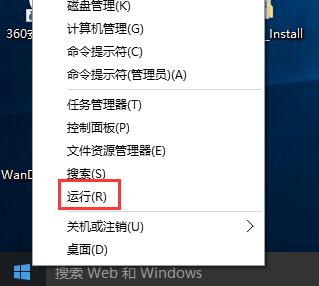
2.在打开的运行窗口输入“netplwiz”按回车。
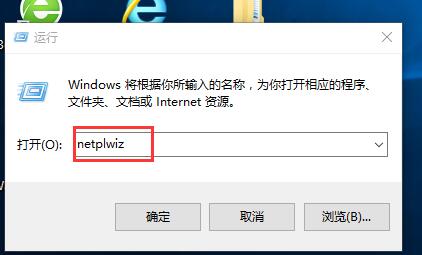
3.在弹出的用户帐户窗口,取消勾选“要使用本计算机,用户必须输入用户名和密码”,点击“应用”。
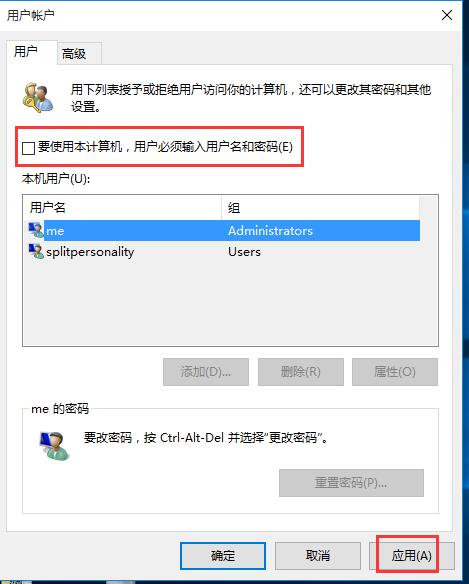
4.点击应用之后,弹出自动登录对话框,输入用户名和密码,点击确定,下次开机时就不需要输入密码了。
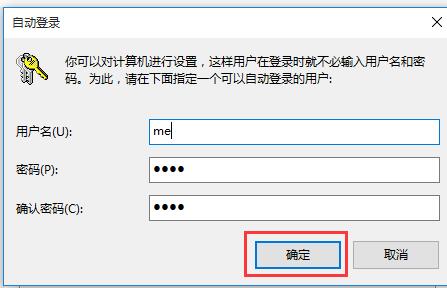
以上就是win10取消开机密码的方法,取消之后,再开机时就不需要输入登录密码了,希望以上的方法对你有所帮助。
上一篇:win10系统输入法更改默认设置
下一篇:巧用win8便笺自制备忘录
推荐阅读
"Win10累积更新卡在无限重启阶段的修复策略"
- win11系统无法识别移动硬盘怎么办 2024-05-06
- win11系统dns异常无法上网怎么办 2024-05-04
- win11系统如何调整鼠标速度 2024-05-03
- win11系统不显示wifi列表怎么办 2024-05-01
win10系统设置虚拟内存教程分享
- win11系统如何查看内存条卡槽数量 2024-04-29
- win11系统怎么开启节能模式 2024-04-29
- win11系统usb接口无法识别设备如何解决 2024-04-28
- win11系统如何添加网络打印机 2024-04-26
老白菜下载
更多-
 老白菜怎样一键制作u盘启动盘
老白菜怎样一键制作u盘启动盘软件大小:358 MB
-
 老白菜超级u盘启动制作工具UEFI版7.3下载
老白菜超级u盘启动制作工具UEFI版7.3下载软件大小:490 MB
-
 老白菜一键u盘装ghost XP系统详细图文教程
老白菜一键u盘装ghost XP系统详细图文教程软件大小:358 MB
-
 老白菜装机工具在线安装工具下载
老白菜装机工具在线安装工具下载软件大小:3.03 MB










